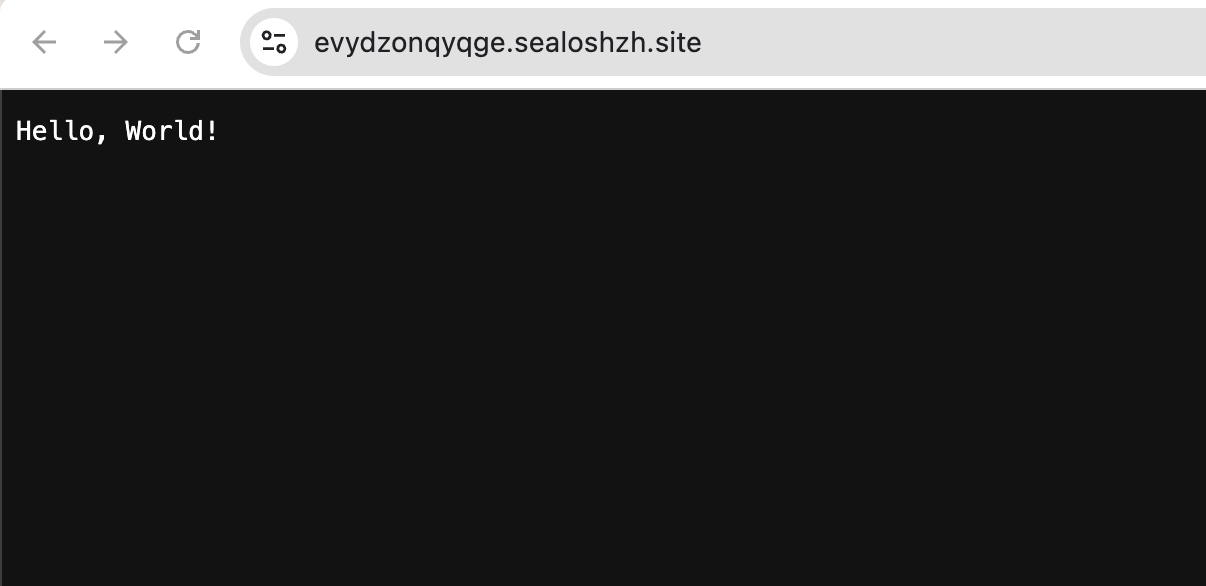使用 JetBrains IDE 开发
本指南介绍如何使用 JetBrains IDE 中的 IntelliJ IDEA 来开发基础环境为 Java 的 Devbox。
前置准备
需要提前下载好 JetBrains Gateway 应用。
启动一个 Devbox 项目。
下载 Devbox 项目的私钥到本地。查看 Devbox 项目详情中的 SSH 配置(Username:devbox,Host:hzh.sealos.run,Port:30566)。
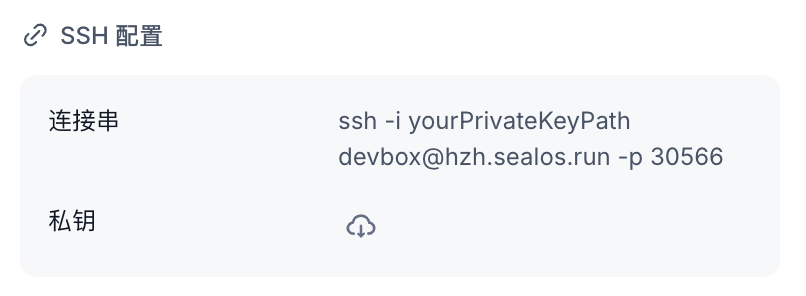
开始使用
- 打开 Devbox,选择 JetBrains IDE 并点击。

- 自动唤起本地的 JetBrains Gateway,点击
New Connection。
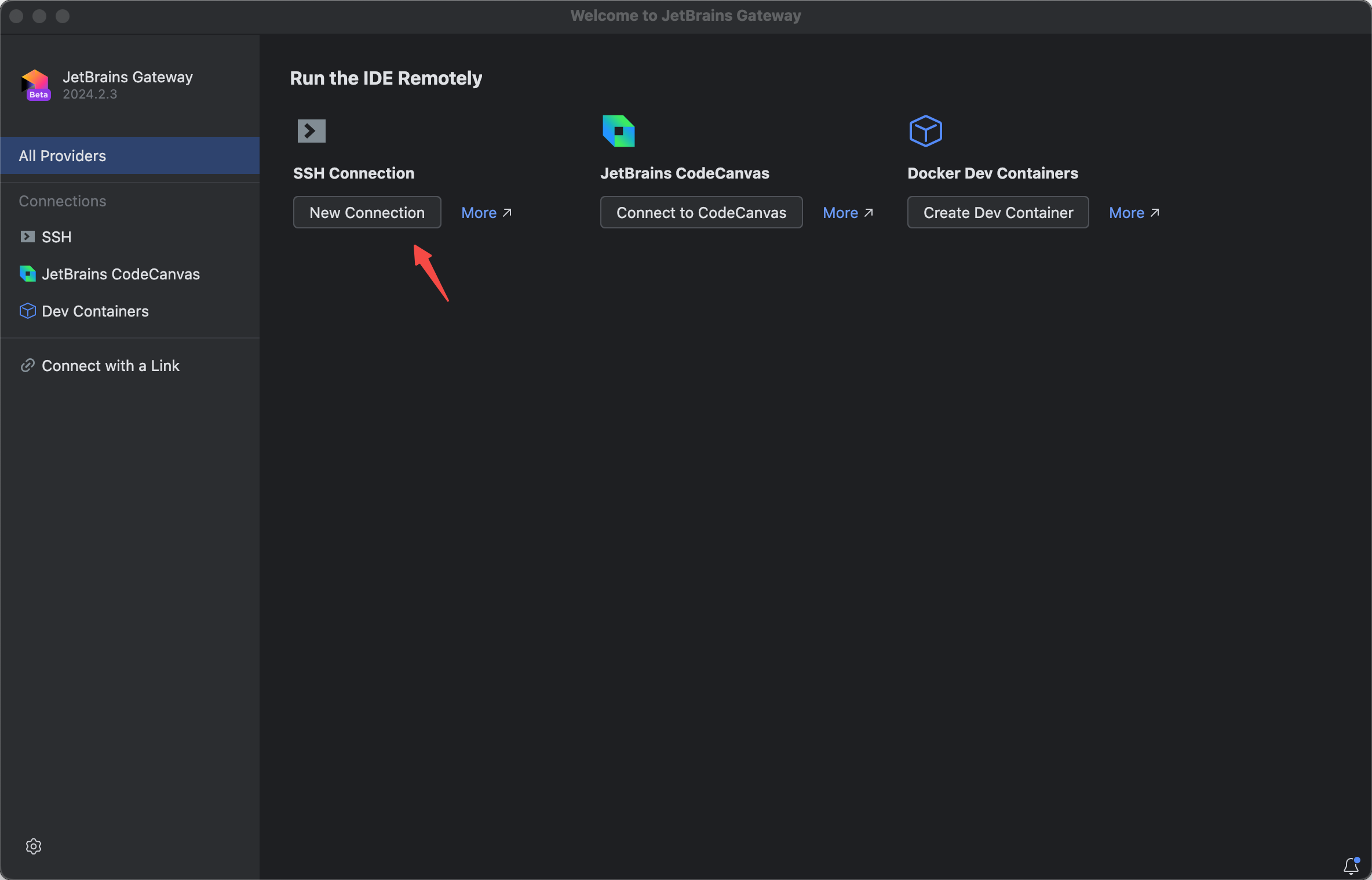
- 打开 JetBrains Gateway,填写 Username、Host 和 Port,勾选 Specify private key,选择私钥的所在路径。点击
Check Connection and Continue,即可测试 SSH 连接。
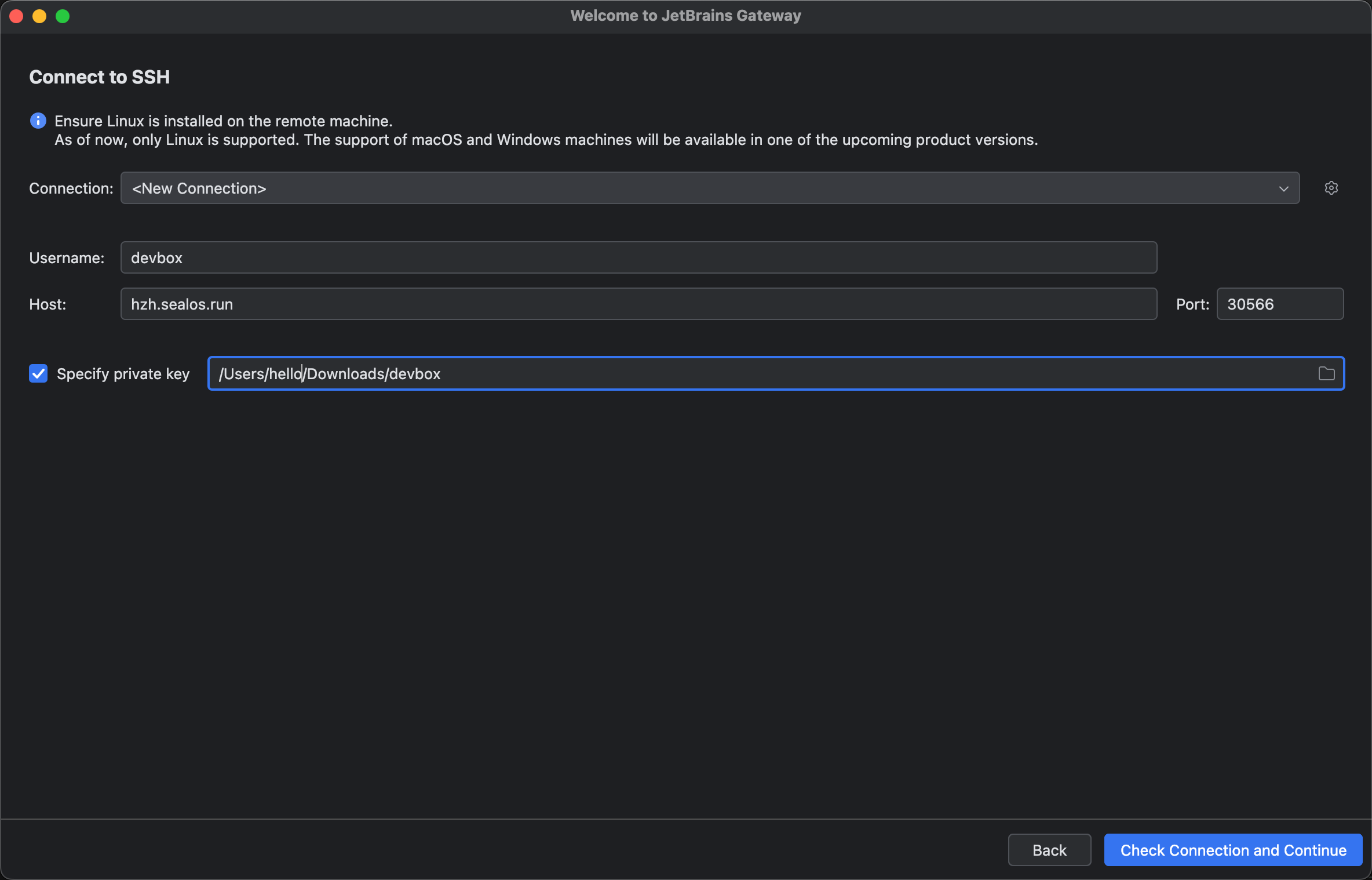
- IDE 版本选择
IntelliJ IDEA 2024.3.1 Preview(因为 Devbox 的运行环境是 Java,所以选择 IDEA,根据具体的语言选择不同 IDE),项目路径选择/home/devbox/project。点击 Download IDE and Connect,即可下载 IDE 和连接。
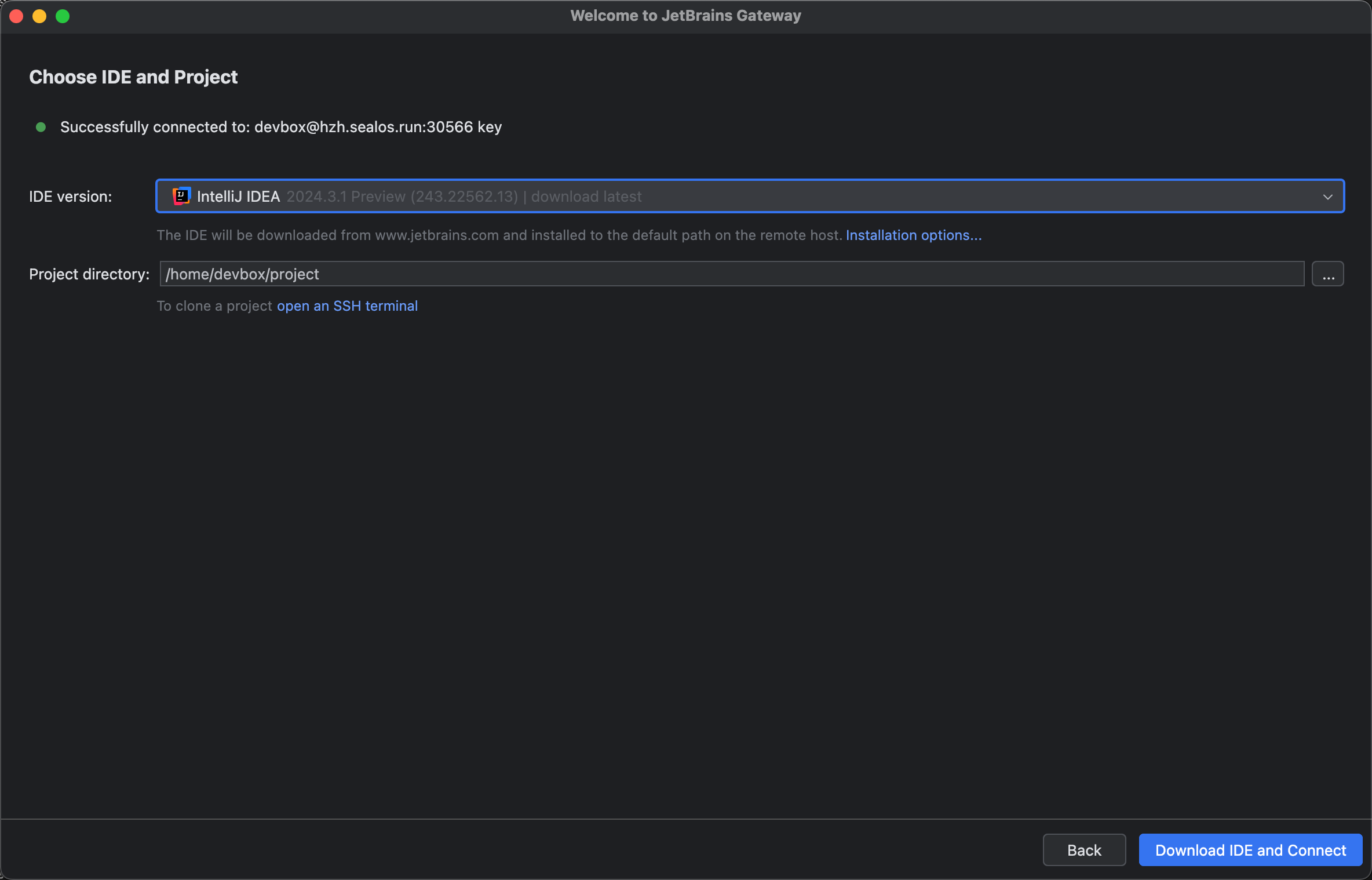
需要等待 IDE 下载完毕。
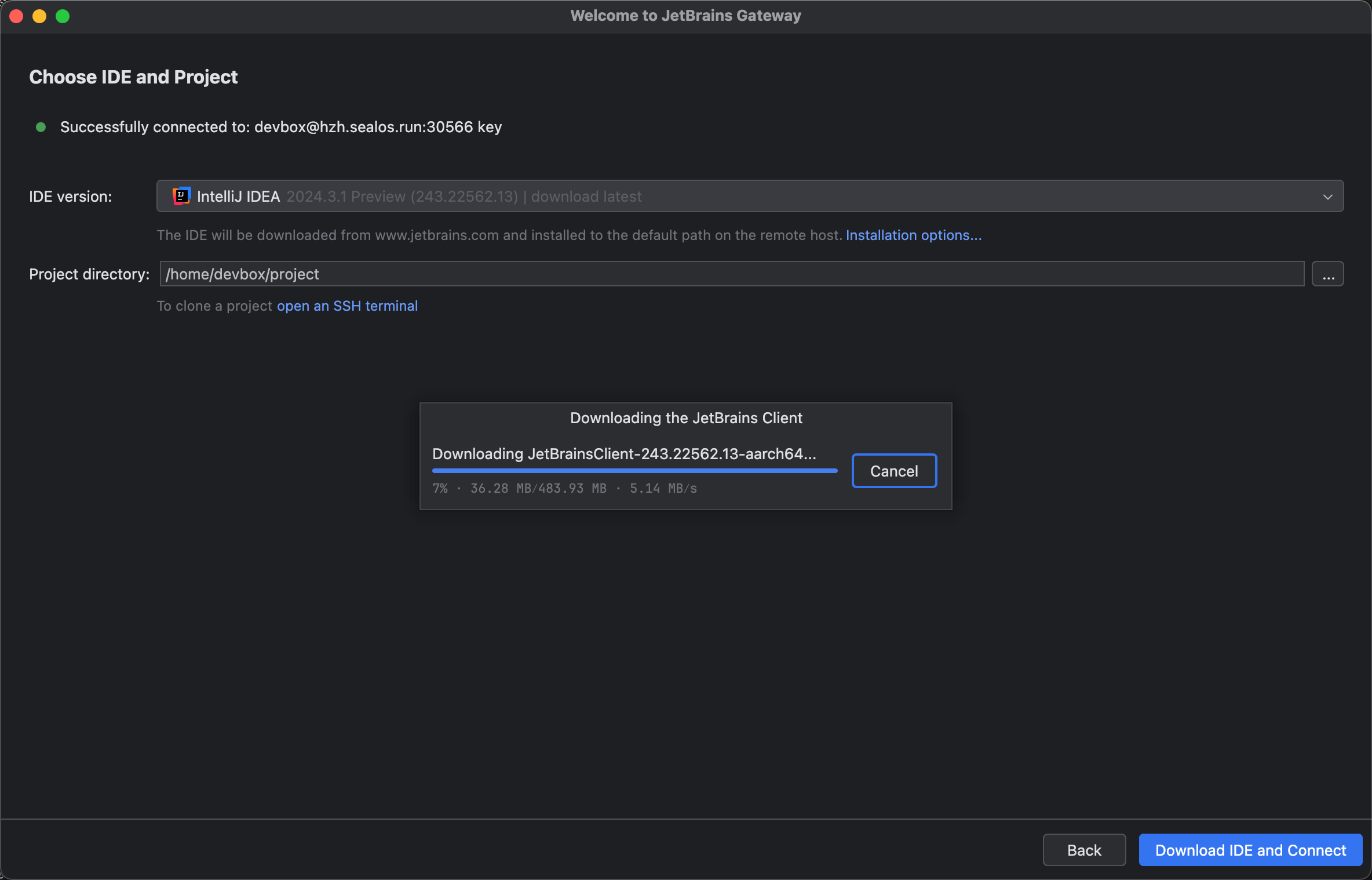
- 自动唤起本地的 IntelliJ IDEA,语言选择 Chinese 简体中文,打开项目文件,点击绿箭头来运行 Java 服务。
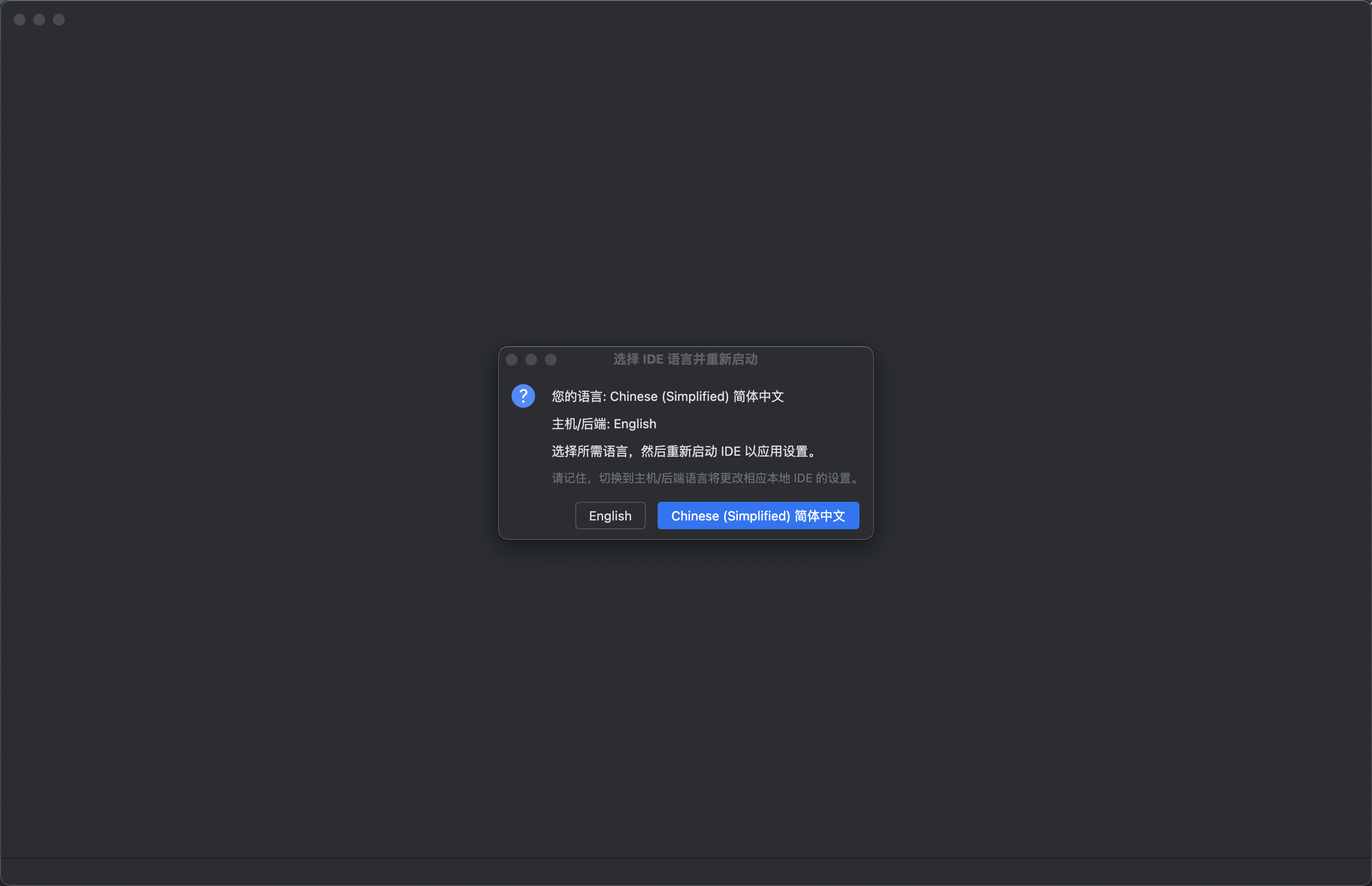
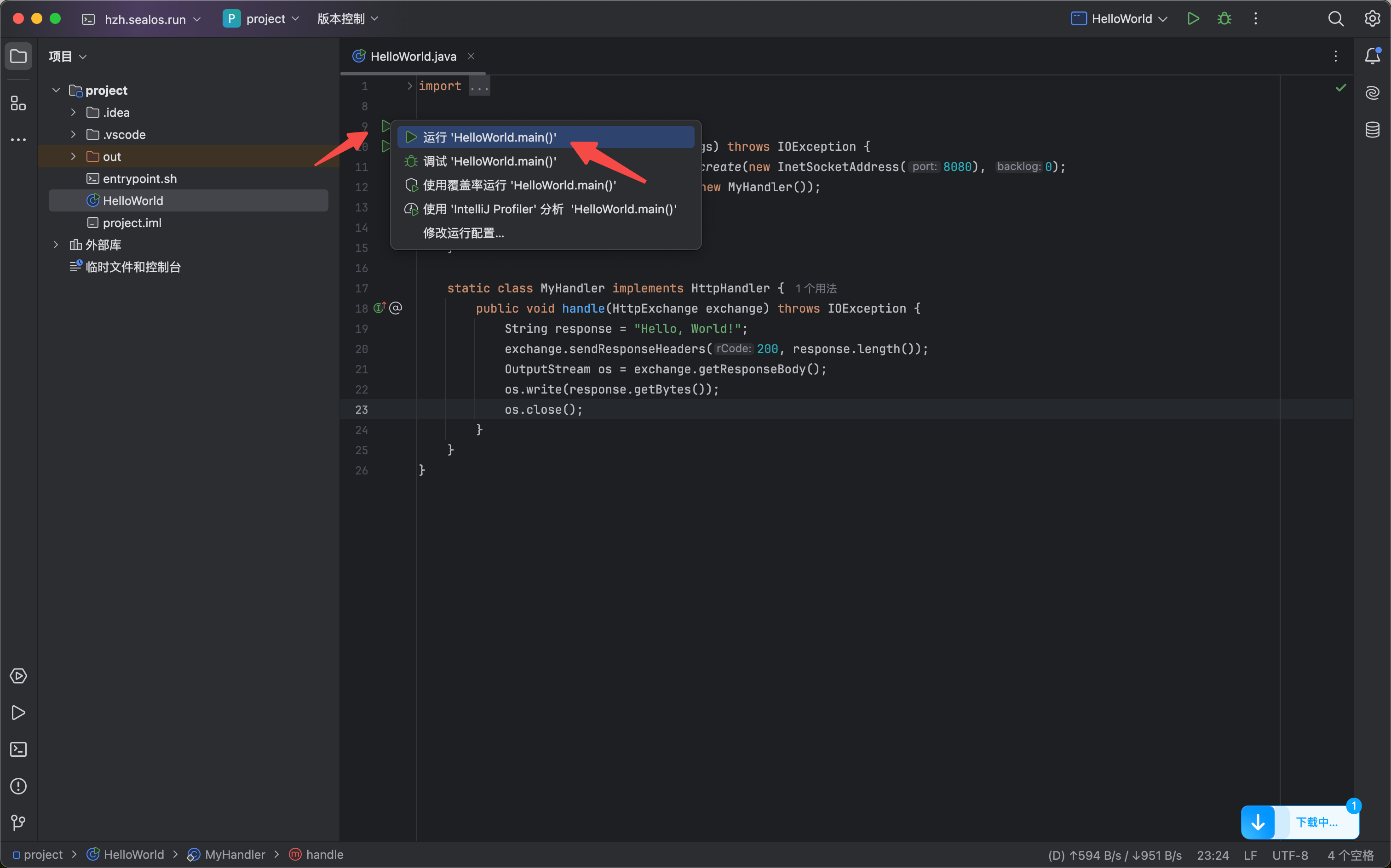
- 打开 Devbox 项目的详情,点击公网地址,即可跳转访问 Java 服务。
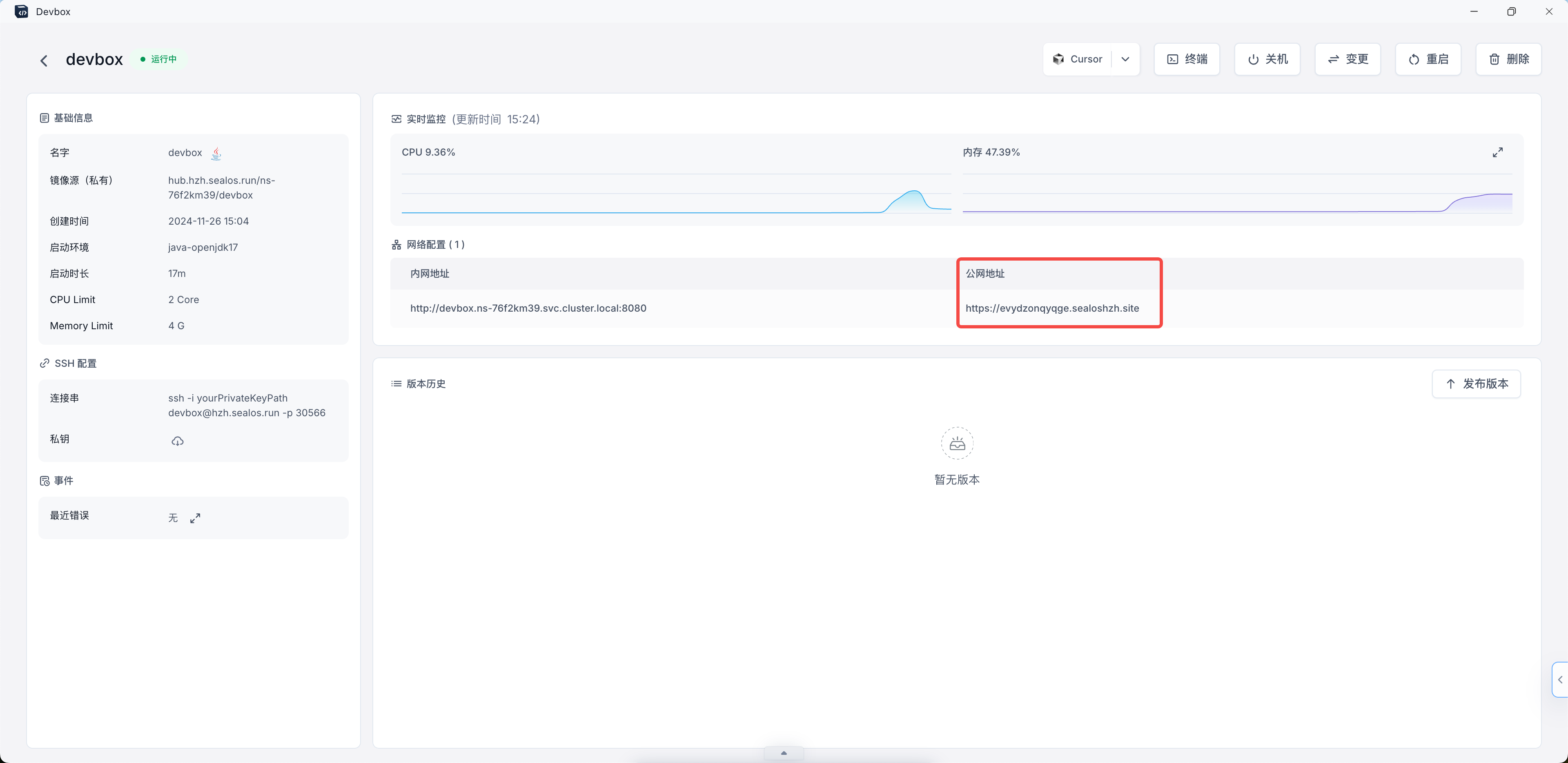
- 成功访问 Java 服务。